文章详情页
Win11如何添加打印机 Win11添加网络打印机方法教程
Win11如何添加打印机?打印机是我们现在办公 都需要用到大打印工具,但是很多使用最新的Win11系统的用户不知道该如何进行打印机的添加,接下来就让小编带大家前去了解一下添加打印机的具体方法吧,希望可以对大家有所帮助。
具体步骤如下:
1、首先我们在Win11系统桌面上,单击开始选项选择设置按钮进入;
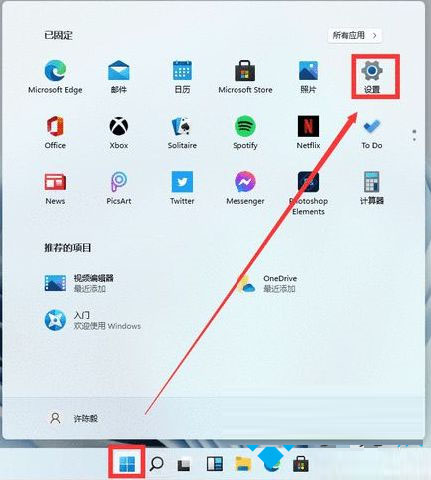
2、在进入设置界面后,单击左侧任务栏中的蓝牙和其他设置;
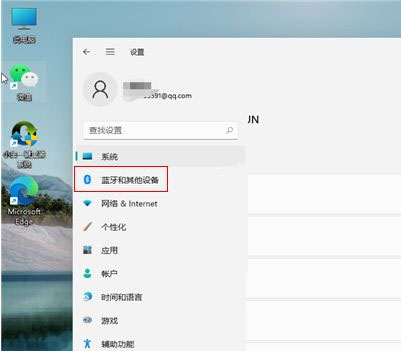
3、在蓝牙和其他设备界面,选择打印机和扫描仪选项;
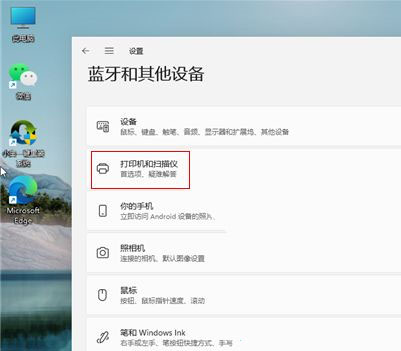
4、再进入打印机和扫描仪界面,选择添加设备选项;
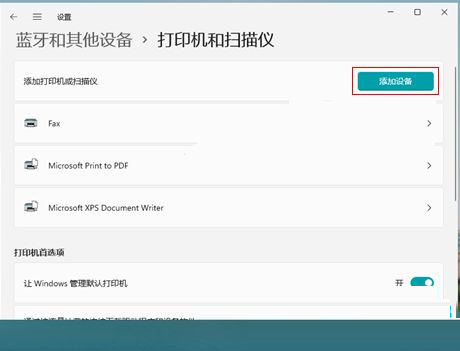
5、这时我们选择手动添加进入,继续下一步操作;
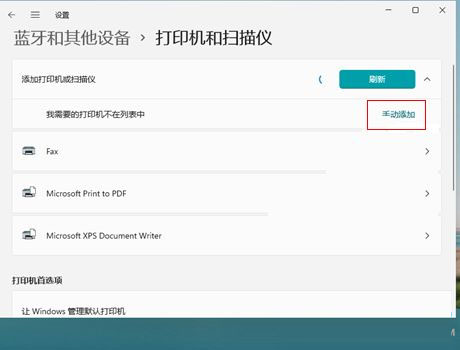
6、在弹出的添加打印机对话框,选中浏览按钮或勾选相关添加方式点击下一步完成安装即可。
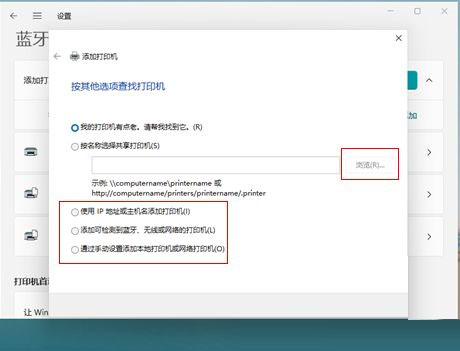
相关文章:
1. Fdisk硬盘分区图文教程(超详细)2. Win10命令提示符被禁止使用怎么办?3. Windows10系统电脑声音图标不见了怎么办?4. 统信UOS系统怎么禁止窗口特效? 统信关闭窗口特效的技巧5. 联想电脑怎么装win7系统?U盘装lenovo win7 32位详细图文教程6. 统信uos系统怎么管理打印界面和打印队列?7. Win10如何取消更新并关机?Win10关闭更新并关机的方法8. Win7电脑亮度怎么调?Win7调节屏幕亮度方法9. Windows11下载卡着不动怎么办?Windows11下载卡着不动解决方法10. Win11 22000.176搜索打不开怎么解决?Win11 22000.176搜索打不开解决方法
排行榜

 网公网安备
网公网安备